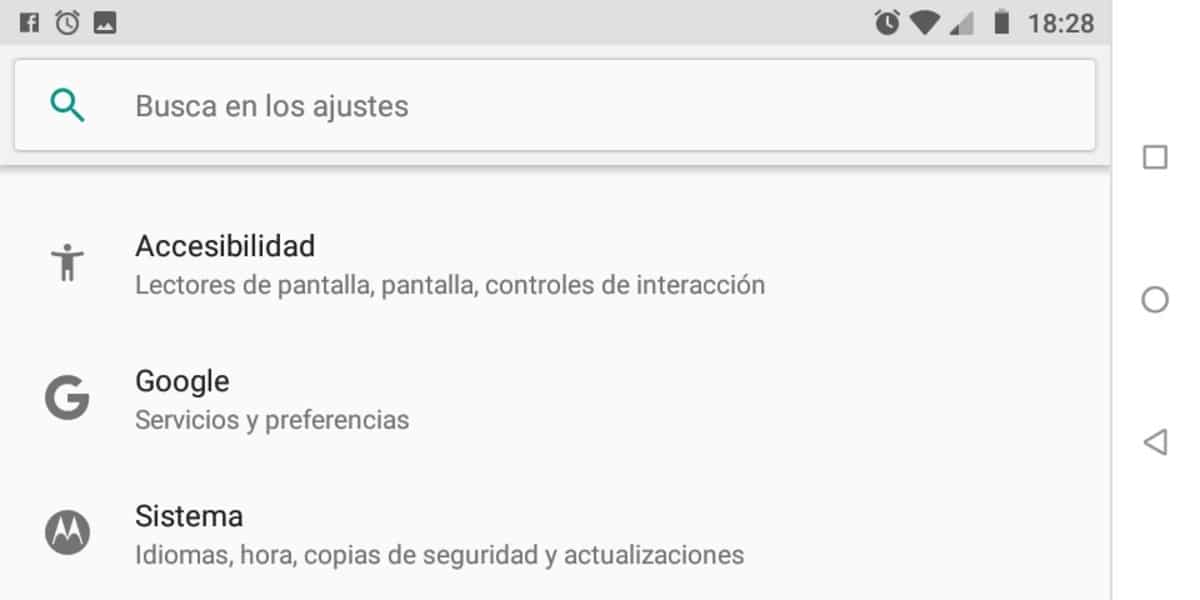
अनुप्रयोगांच्या वापरासाठी बरेच संकेतशब्द वापरले जातात, म्हणूनच वेळोवेळी त्यापैकी बर्याच गोष्टी लक्षात ठेवणे अशक्य आहे. कधीकधी जवळजवळ सर्व सेवांसाठी एक असणे आवश्यक असते, परंतु कोणत्याही परिस्थितीत स्वत: ला वचनबद्ध करणे हा एक सुरक्षित मार्ग नाही.
आज आपण यावर लक्ष केंद्रित करू इच्छितो गूगल खाते संकेतशब्द रीसेट कसे करावे en Android मोबाइल डिव्हाइस सुलभ आणि वेगवान मार्गाने. एकदा आपण हे लक्षात घेतल्यानंतर हे कसे बदलले ते आम्ही पाहू आणि नंतर ते द्रुतपणे आणि काही चरणांसह पुनर्संचयित करण्यासाठी आपल्याकडे कोणते पर्याय आहेत.
आपला Google खाते संकेतशब्द रीसेट करा
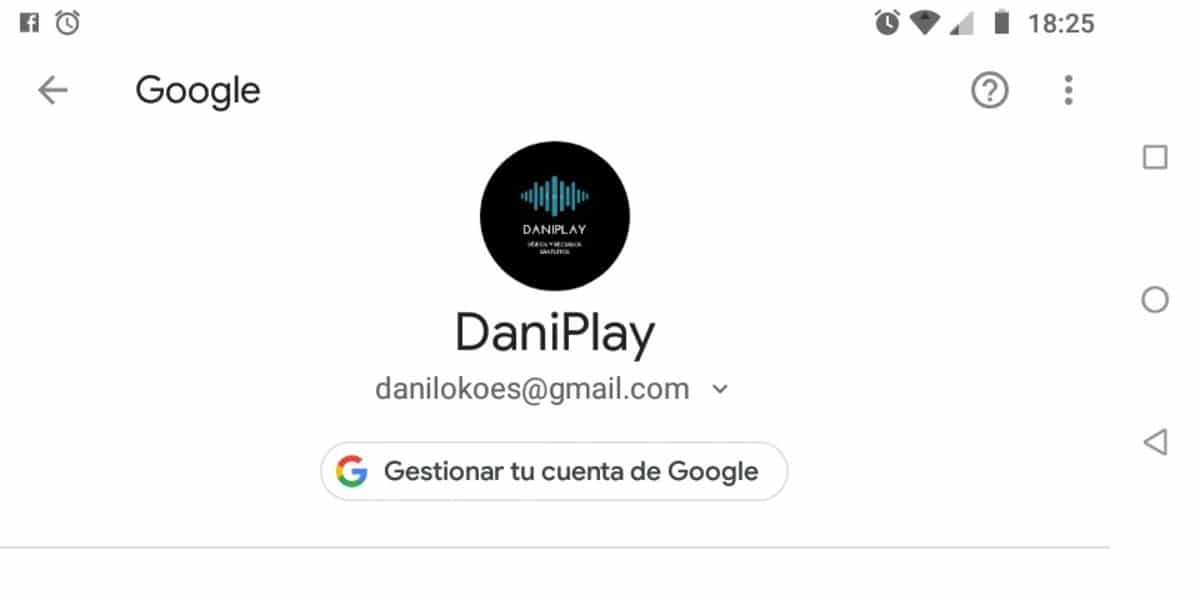
पहिली गोष्ट म्हणजे आमच्या Google खात्यात प्रवेश करणे, हा फोन आहे जो प्रथमच बॉक्समधून काढून टाकल्यानंतर आम्ही फोन सुरू केल्यावर फोनचा संबंध आहे. संकेतशब्द बदलण्यासाठी आपल्याला डिव्हाइस सेटिंग्ज प्रविष्ट करणे आवश्यक आहे आणि त्यास अधिक सुरक्षित करण्यासाठी काही चरणांचे अनुसरण करा.
- सेटिंग्ज उघडा
- गूगल पर्यायावर जा
- आपले Google खाते व्यवस्थापित करा वर क्लिक करा
- सुरक्षा पॅरामीटरमध्ये प्रवेश करा
- Google Google सह लॉग इन In मध्ये ते आपल्याला «संकेतशब्द» आणि केलेल्या अंतिम सुधारणाची तारीख दर्शवेल
- «संकेतशब्द on वर क्लिक करा आणि आपल्या Google खात्यासह लॉग इन करा
- आपण आता लॉग इन करता तेव्हा नवीन संकेतशब्द प्रविष्ट करा आणि संकेतशब्द बदलला जाईल
- जर तुम्हाला तुमच्या फोनवरून प्रवेश नसेल आणि तुमच्या संगणकावरून तो ॲक्सेस करायचा असेल, तर या Google लिंकद्वारे करा. हे करण्यासाठी, लॉग इन करा, सिक्युरिटी वर क्लिक करा, आता “Google मध्ये साइन इन करा” वर क्लिक करा आणि “पासवर्ड” वर क्लिक केल्याने तुम्हाला तो बदलता येईल.
आपला खात्याचा संकेतशब्द पुनर्प्राप्त करा
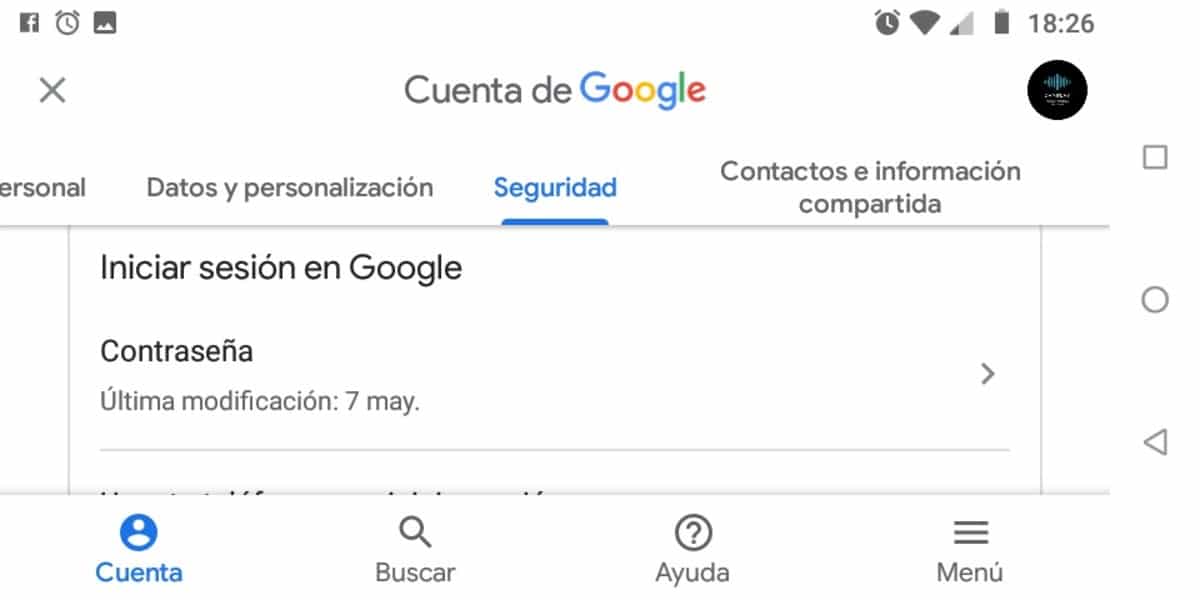
आपण संकेतशब्द विसरला असल्यास, हे करण्यासाठी मागील चरण वगळा पहिली पायरी म्हणजे ती एका पद्धतीसह पुनर्प्राप्त करणे विमा ज्यामध्ये तो आपल्याला पुनर्संचयित करण्यात सक्षम होण्यापूर्वी डेटा विचारेल. पहिल्या चरणांप्रमाणेच, एक मजबूत संकेतशब्द असणे आणि त्यामध्ये कमीतकमी काही मोठे अक्षर किंवा चिन्ह असणे महत्वाचे आहे.
- आपले Google खाते पुनर्प्राप्त करण्यासाठी पर्यायात प्रवेश करा, येथे आपला ईमेल प्रविष्ट करा
- हे आपल्याला आठवत असलेला शेवटचा संकेतशब्द विचारेल, जर आपल्याला हे माहित नसेल तर, "दुसर्या मार्गाने प्रयत्न करा" वर क्लिक करा.
- ती आपण आहे की नाही हे सत्यापित करण्यासाठी आपल्याला फोनवर एक सूचना पाठवेल. «होय on वर टॅप करा आणि आपल्याला नवीन संकेतशब्द प्रविष्ट करण्याचा पर्याय द्रुतपणे मिळेल
- हे आपल्यासाठी कार्य करत नसल्यास, "दुसरा मार्ग वापरून पहा" निवडा. आता एसएमएसद्वारे सत्यापन कोड प्राप्त करण्याचा पर्याय आहे, परंतु आपण यापूर्वी हे पॅरामीटर कॉन्फिगर केले असेल
- हा पर्याय आपल्यासाठी एकतर कार्य करत नसल्यास, पुन्हा "पुन्हा प्रयत्न करा" वर क्लिक करा. आता आम्हाला खाते आणि महिन्यासह कोणत्या तारखेस खाते तयार करायचे ते आम्हाला विचारेल
- आता रिकव्हरी मेल, या ईमेलच्या आधी तयार केलेले खाते, जीमेल डॉट कॉम व्यतिरिक्त एखादे सबडोमेन असू शकते असा वापर करण्याचा आता शेवटचा पुनर्प्राप्ती पर्याय आहे.
- यापैकी कोणताही पर्याय आपल्यासाठी कार्य करत नसल्यास, शेवटचे पर्याय Google चे आमचे खाते पुनर्प्राप्त करण्यात आम्हाला थेट मदत करण्याचा आहे. "दुसर्या मार्गाने प्रयत्न करा" वर क्लिक करा आणि ईमेल प्रविष्ट करा आणि Google आपल्यास कमीत कमी वेळात संपर्क साधण्यास सक्षम असेल. तांत्रिक सेवा सोमवार ते शुक्रवार दरम्यान कार्यालयीन वेळेत कार्यरत असते.
